HL-3040CN
常见问题解答与故障排除 |
在打印驱动的自定义设置中调整色彩设置
您可以通过Windows 打印驱动的 自定义设置 对话框,或Mac OS X CUPS打印驱动的效果对话框调整色彩设置。
请注意该功能可在Windows打印驱动和Mac OS X CUPS打印动驱动中使用,但不可在Windows和Mac OS BR-Script3打印驱动中使用。
注: 以下插图是以举例的机型和插图为例,因设备及操作系统不同,以下步骤可能也不同。
步骤1: 检查当前色调
图例A: 打印偏红。
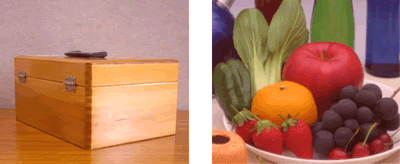
图例B: 打印偏黄。
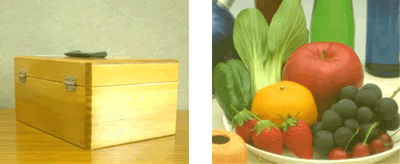
图例C: 打印偏粉色。
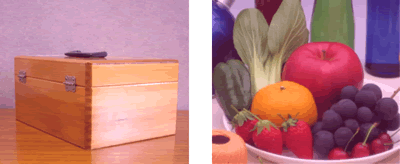
图例D: 打印偏绿。
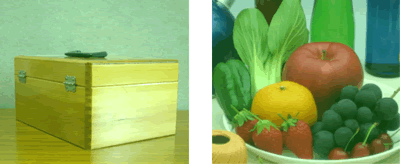
图例E: 打印偏蓝。
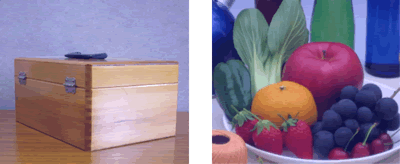
图例F: 打印偏淡蓝。

步骤2: 调整色彩设置
-
打开 自定义设置 对话框(Windows) 或 效果对话框 (Mac OS X)。
对于Windows 打印机驱动程序:- 打开 打印首选项。(点击这里查看如何打开打印首选项。)
- 点击基本选项卡。
-
从文档类型下拉列表中选择 手动 。
(此步骤可能在某些机型会略过。)
-
点击设置...。
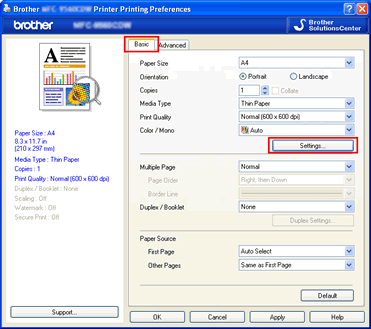
-
点击 设置...。
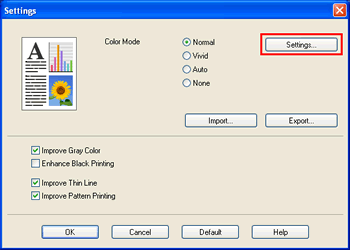
-
现在自定义设置对话框已打开。
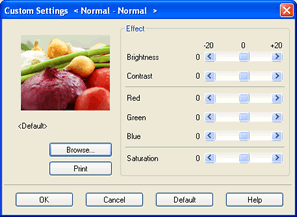
- 打开 打印 对话框。(点击这里查看如何打开打印对话框。)
-
执行以下一项步骤: (步骤可能根据Brother设备不同而不同。)
- 从窗格弹出菜单选择 打印设置。点击 高级 栏和 设置...。
- 从窗格弹出菜单选择 彩色设置 。点击 高级彩色设置。
现在效果对话框已打开。
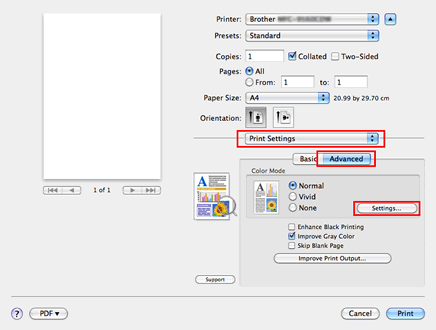
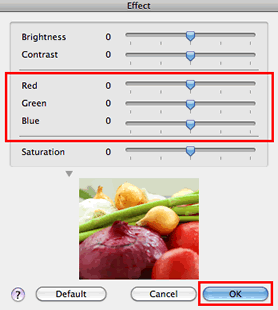
-
请参照下表调整色彩设置,并检查步骤1的结果,然后点击好。
注:
打印出的色彩可能与您在显示器上看到有所差异。计算机可显示以RGB(红, 绿, 蓝)为标准的百万种颜色。彩色激光打印机使用的是CMYK(青色, 品红色, 黄色, 黑色) 四色印刷工艺,并使用这4色尽可能创造更多的颜色。但无法做到与显示器上的颜色完全一致。
此外,在计算机显示器看到的是发射光,而打印的文件是通过反射光形成看到的。由于这种差异,我们无法打印百分百颜色匹配的文件。 即使液晶显示屏与CRT显示器不同(如亮度与对比度很大差别), 但光的两种特性以及我们眼睛所看到,确实对颜色匹配有一定的影响。
纸张的亮度及平整度会影响您在打印页面上看到的颜色,且您在自然光,柔和白光以及日光灯下看到的颜色也会有所差异。您在步骤1打印的图像是 ... RGB参考值
红
绿
蓝
偏红(图例 A) -8
4
4
偏黄(图例 B) -4
-4
8
偏粉红(图例 C) -4
8
-4
偏绿(图例 D) 4
-8
4
偏蓝(图例 E) 4
4
-8
偏淡蓝(图例 F) 8
-4
-4
-
如果仍然存在打印质量问题,在步骤2-1中取消选中改进灰色。
相关型号
DCP-9010CN, DCP-9020CDN, DCP-9030CDN, DCP-9055CDN, DCP-L8400CDN, HL-3040CN, HL-3070CW, HL-3150CDN, HL-3160CDW, HL-3170CDW, HL-3190CDW, HL-4150CDN, HL-4570CDW, HL-L8250CDN, HL-L8260CDN, HL-L9200CDW, HL-L9310CDW, MFC-9120CN, MFC-9140CDN, MFC-9150CDN, MFC-9320CW, MFC-9340CDW, MFC-9350CDW, MFC-9465CDN, MFC-L8650CDW, MFC-L8900CDW
